
みなさんは、お気に入りのサイトにアクセスするとき、どのようにして表示させますか?
iPhoneであれば、専用アプリなどが出ていなくても「ホーム画面」から1クリックで直接アクセスできちゃうオススメな方法があるんです!
はじめに
今回紹介する内容は「iPhoneのホーム画面にWEBサイトを追加」する方法です。
実際にサイトをホーム画面に追加した場合、以下のような表示になります。
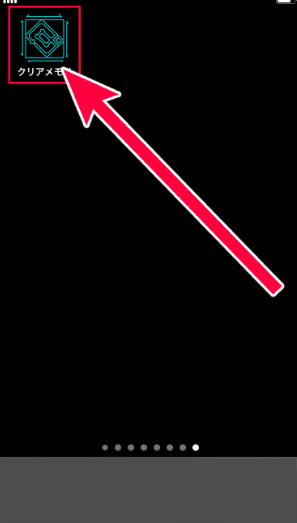
このように表示されたアイコンを1クリックするだけで、設定したWEBサイトを直接表示できるんです。
これまでiPhoneを使ってきて、この方法を知らずにサイトのURLを入力したり、サイトのタイトルを検索して探していた方は意外と多いのではないでしょうか。
そういう方にオススメな方法です!
必須条件
実はこの方法、難しい設定は不要で、専用のアプリなども必要ありません。
今回紹介する方法を使う上で必要になるのは、iPhoneユーザーという点。Androidに同様の機能があるのかについては未確認なので注意してください。
また、使用ブラウザが「Safari」以外の場合も未確認ですので、合わせて注意してください。
ではまず、任意のサイトを表示しましょう。
今回は当ブログ「クリアメモリ」を例にとって紹介します。
サイトをホーム画面に追加
サイトをホーム画面に追加するのはとても簡単で、追加したいWEBサイトから設定するだけ。
例えば以下のページを登録したいとしましょう。

iPhoneの下部分を見てください。
戻るボタンや進むボタンの隣に「四角から矢印が出ているようなボタン」がありますよね。
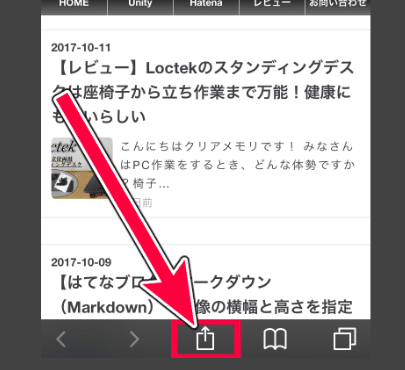
これをクリックすると、AirDropやシェアに関するウィンドウが表示されたはずです。
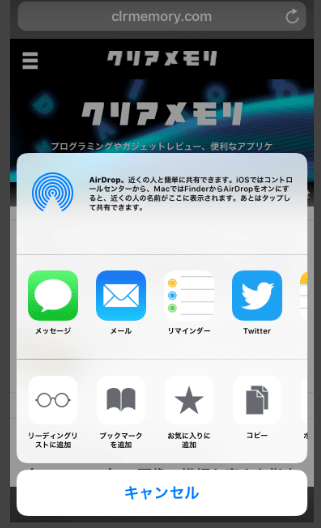
一番下の段を右側にスクロールしていくと、その中に「ホーム画面に追加」という項目があるのでタップしてください。
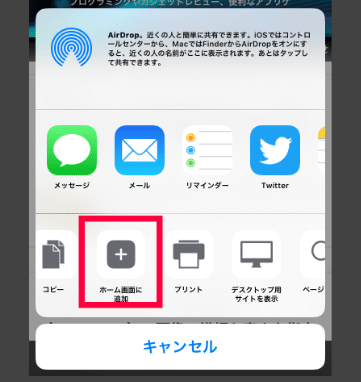
これで、登録したいサイトのタイトル・URLを設定するページになるので、それぞれ任意のものを入力しましょう。
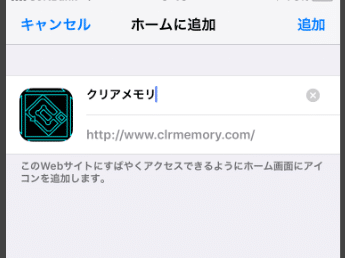
デフォルトの内容で問題ない場合は、そのまま「追加」をタップしてください。
iPhoneのホーム画面に戻りましょう。
先ほど登録したサイトのアイコンが追加されているはずです。そのアイコンをタップすれば登録したページを1発で表示できたかと思います。
まとめ
今回紹介した方法を使えば、アプリ版がリリースされていないサイトや、WEB版とアプリ版で見た目が変わるからSafariで検索していたサイトなどにすぐアクセスできるようになりました。
これまで、わざわざ検索してアクセスしていた方は、かなり便利になると思います。
ぜひ試してみてください。
ではまた。






















































